วิธีแก้ไขหน้าติดต่อใน WordPress
เผยแพร่แล้ว: 2023-01-23คุณต้องการแก้ไขและปรับแต่งหน้าติดต่อ WordPress ของคุณหรือไม่? การแก้ไขหน้าติดต่อของคุณเป็นอีกวิธีหนึ่งในการปรับแต่งหน้าเว็บให้สะท้อนเนื้อหาของเว็บไซต์ของคุณได้ดียิ่งขึ้น
บ่อยครั้ง ไซต์ WordPress ของคุณจะมีหน้าติดต่อรวมอยู่ด้วย แต่หน้านี้มักต้องการการแก้ไขบางอย่างเพื่อให้เหมาะกับความต้องการของคุณ
แต่ด้วย WPForms การแก้ไขหน้าติดต่อของคุณนั้นง่ายมาก และเราจะแสดงวิธีทำ!
สร้างแบบฟอร์มการติดต่อของคุณตอนนี้
เหตุใดฉันจึงควรแก้ไขหน้าติดต่อที่มีอยู่ใน WordPress
หากคุณใช้ธีม WordPress บนเว็บไซต์ของคุณ แสดงว่าคุณมีหน้าติดต่อที่สร้างไว้ล่วงหน้าแล้ว ตัวเลือกชุดรูปแบบมากมายรวมถึงเนื้อหาสาธิตที่นำเข้ามายังไซต์ของคุณ เพื่อให้เว็บไซต์ของคุณมีลักษณะใกล้เคียงกับการสาธิตชุดรูปแบบ
ดังนั้น เพจ โพสต์ และเนื้อหาตัวอย่างอื่นๆ อาจปรากฏในแดชบอร์ด WordPress ของคุณหลังจากเปิดใช้งานธีมของคุณ คุณอาจตัดสินใจว่าจำเป็นต้องแก้ไขและเปลี่ยนแปลงเนื้อหานี้เพื่อเสริมเว็บไซต์ของคุณให้ดียิ่งขึ้น
แต่สิ่งที่เกี่ยวกับหน้าติดต่อ? อาจมีรูปแบบบางอย่างบนหน้าเว็บซึ่งเป็นสิ่งสำคัญสำหรับการอนุญาตให้ผู้เยี่ยมชมเว็บไซต์ของคุณติดต่อคุณ
โชคดีที่มันง่ายมากที่จะแก้ไขหน้าติดต่อของคุณให้เหมาะกับความชอบของคุณ ในขณะที่ยังใช้แบบฟอร์มที่ปลอดภัยและเชื่อถือได้เพื่อรวบรวมข้อมูลในหน้านั้น
ในโพสต์นี้ เราจะแสดงให้คุณเห็นว่าต้องทำอย่างไรเกี่ยวกับหน้าติดต่อที่สร้างไว้ล่วงหน้าซึ่งมาพร้อมกับธีมของคุณ และวิธีสร้างหน้าติดต่อที่คุณต้องการจริงๆ
วิธีแก้ไขหน้าติดต่อใน WordPress
ทำตามขั้นตอนง่ายๆ เหล่านี้เพื่อแก้ไขหน้าติดต่อของคุณเองใน WordPress
ในบทความนี้
- 1. ลบแบบฟอร์มออกจากหน้าติดต่อปัจจุบัน
- 2. ติดตั้ง WPForms
- 3. เลือกเทมเพลตแบบฟอร์มการติดต่อ
- 4. ปรับแต่งแบบฟอร์มการติดต่อของคุณ
- 5. ฝังแบบฟอร์มของคุณในหน้าติดต่อที่มีอยู่
1. ลบแบบฟอร์มออกจากหน้าติดต่อปัจจุบัน
อย่างที่เราพูดถึง คุณอาจมีหน้าติดต่อที่บันทึกไว้ในแดชบอร์ด WordPress ของคุณแล้ว
ไปข้างหน้าและนำทางไปยัง หน้า ของคุณ และเลือกหน้าติดต่อที่ใช้อยู่บนไซต์ของคุณในปัจจุบันเพื่อแก้ไข
ถัดไป คุณจะต้องลบฟอร์มที่มีอยู่แล้ว
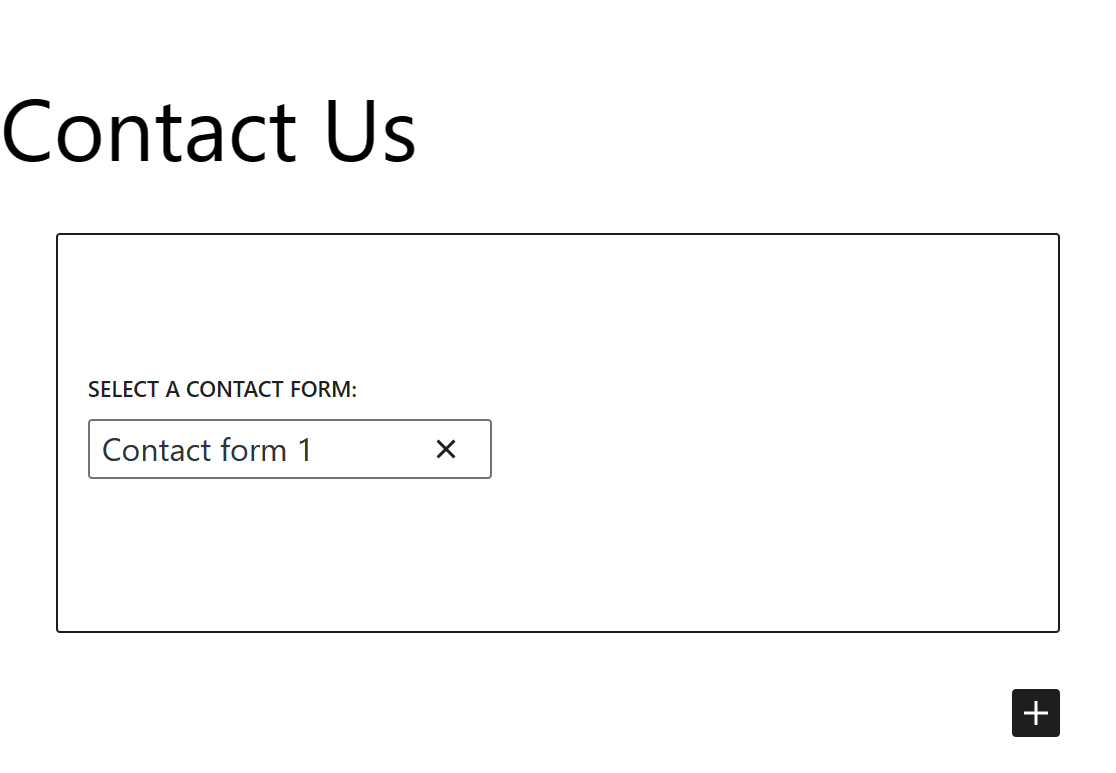
เพียงลบแบบฟอร์มนี้ออกจากหน้า
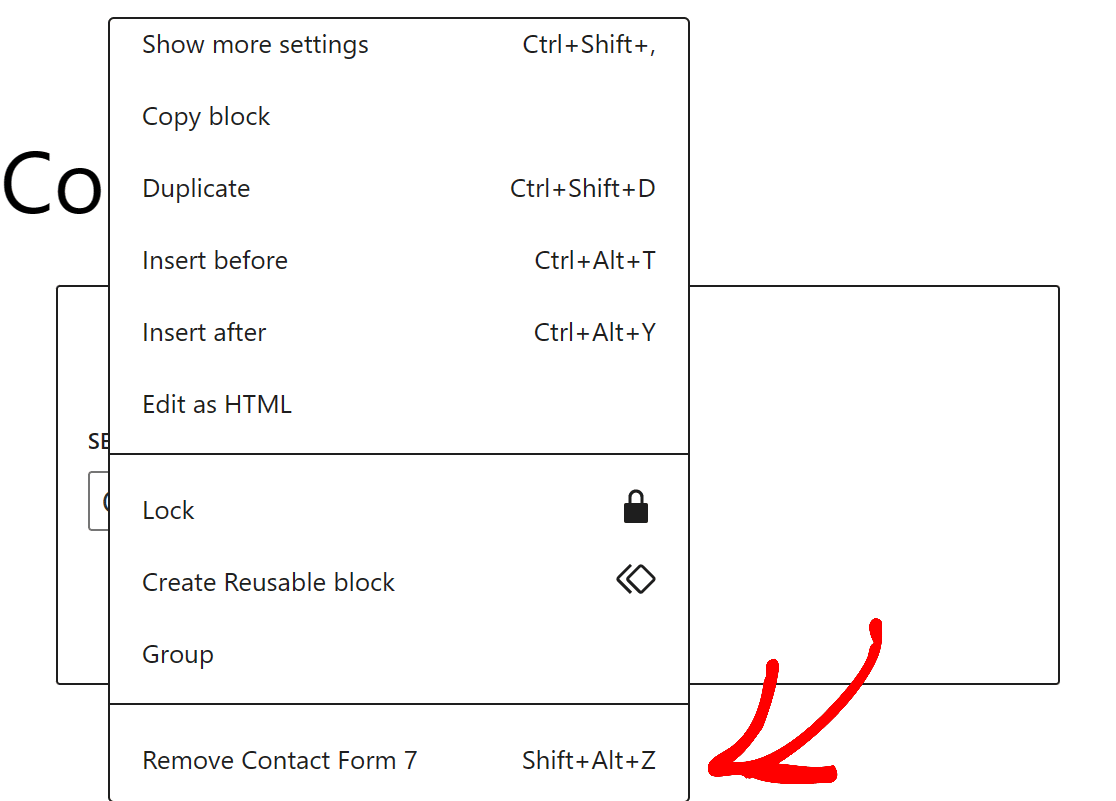
ตอนนี้คุณกำลังทำงานกับกระดานชนวนที่สะอาดและสามารถเพิ่มแบบฟอร์มที่ปรับแต่งได้ไปยังหน้าติดต่อของคุณ
อย่าลืม บันทึก หน้าติดต่อของคุณเพื่อใช้ในภายหลัง
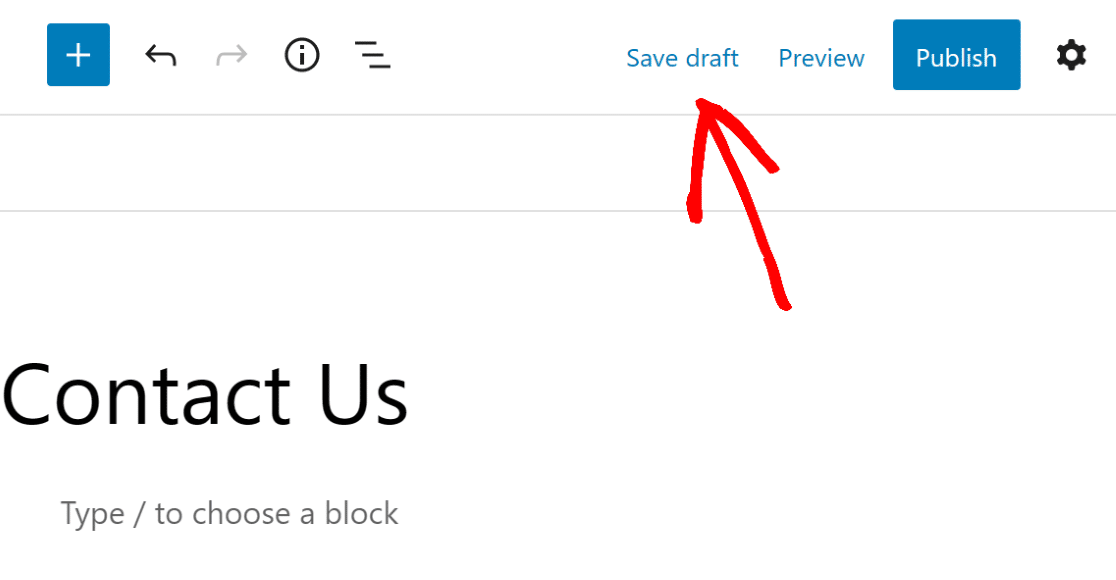
2. ติดตั้ง WPForms
ถัดไป คุณต้องใช้แบบฟอร์มใหม่เพื่อวางในหน้าติดต่อที่มีอยู่แล้ว
เนื่องจากคุณต้องการแบบฟอร์มที่ปรับแต่งได้สูงและสามารถแก้ไขได้เพื่อประสานงานกับเว็บไซต์ของคุณ คุณจึงต้องขอรับแบบฟอร์มจาก WPForms
WPForms เป็นปลั๊กอินสร้างฟอร์มแบบลากและวางที่ใช้งานง่าย และจะทำให้การแก้ไขหน้าติดต่อของคุณเป็นเรื่องง่าย
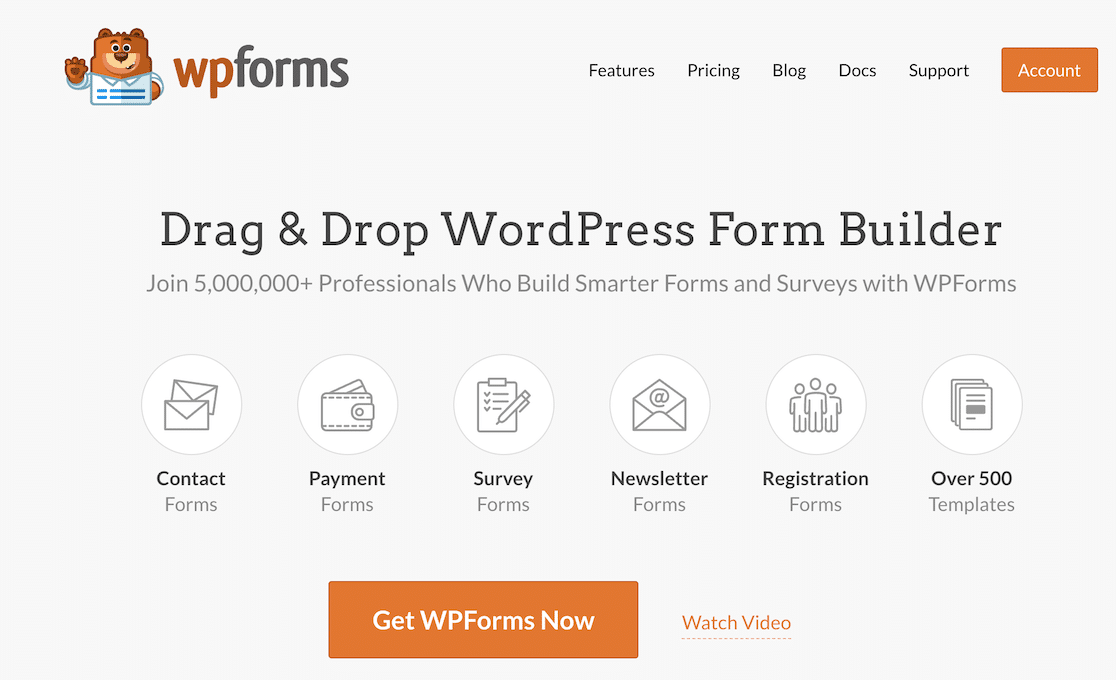
ก่อนอื่นให้ ติดตั้ง และ เปิดใช้งาน ปลั๊กอิน WPForms
คุณสามารถดาวน์โหลดปลั๊กอินจากเว็บไซต์ของเราได้ที่ WPForms หรือคุณสามารถเพิ่มเป็นปลั๊กอินจากแดชบอร์ด WordPress ของคุณ
สำหรับความช่วยเหลือเพิ่มเติมเกี่ยวกับการติดตั้งปลั๊กอิน WordPress นี่คือคำแนะนำทีละขั้นตอนสำหรับผู้เริ่มต้น
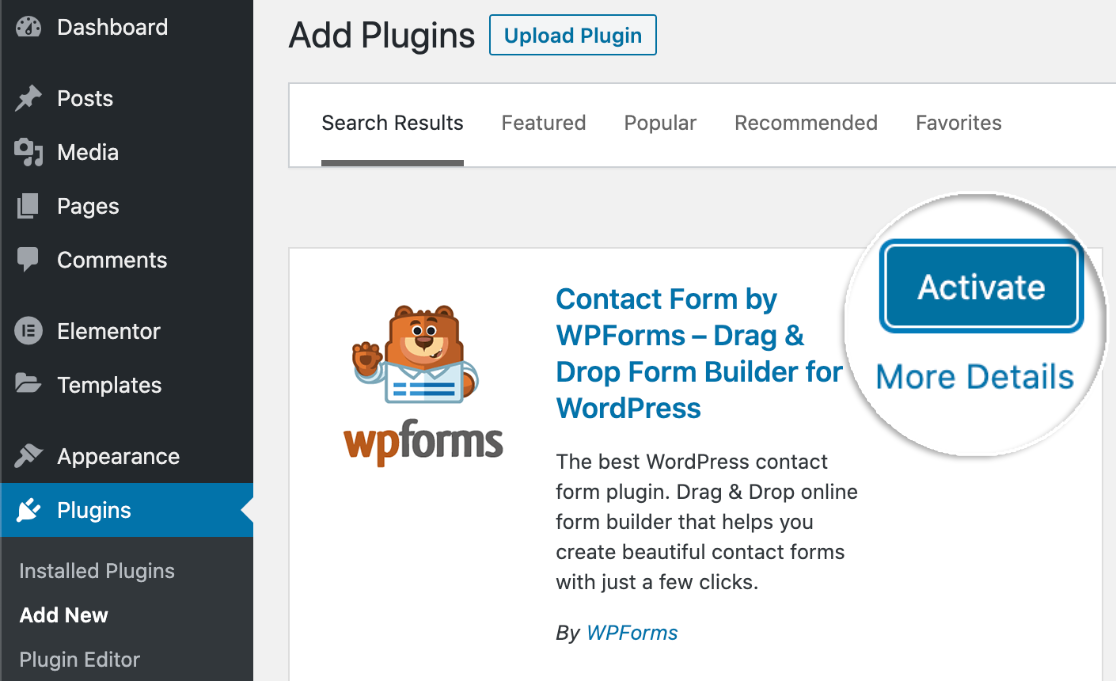
โปรดทราบว่าการรับปลั๊กอินจากแดชบอร์ด WordPress ของคุณจะทำให้คุณเริ่มด้วย WPForms Lite ปลั๊กอินเวอร์ชันนี้เหมาะสำหรับการสร้างแบบฟอร์มติดต่อ แต่ถ้าคุณต้องการเข้าถึงคุณลักษณะเพิ่มเติม คุณจะต้องอัปเกรด
เราขอแนะนำให้ซื้อ WPForms Pro เพื่อให้คุณได้รับคุณสมบัติและส่วนเสริมทั้งหมดที่คุณต้องการ หากต้องการเรียนรู้เพิ่มเติมเกี่ยวกับประเภทของส่วนเสริมที่เสนอโดย WPForms โปรดดูเอกสารประกอบของเรา
3. เลือกเทมเพลตแบบฟอร์มการติดต่อ
เมื่อติดตั้งและเปิดใช้งาน WPForms บนไซต์ WordPress ของคุณ ตอนนี้คุณสามารถเข้าถึงแบบฟอร์มที่เลือกไว้ล่วงหน้าในรูปแบบเทมเพลต
ไปที่แท็บ WPForms ในแดชบอร์ดของคุณและไปที่ เทมเพลตฟอร์ม เพื่อรับหนึ่งในเทมเพลตเหล่านี้
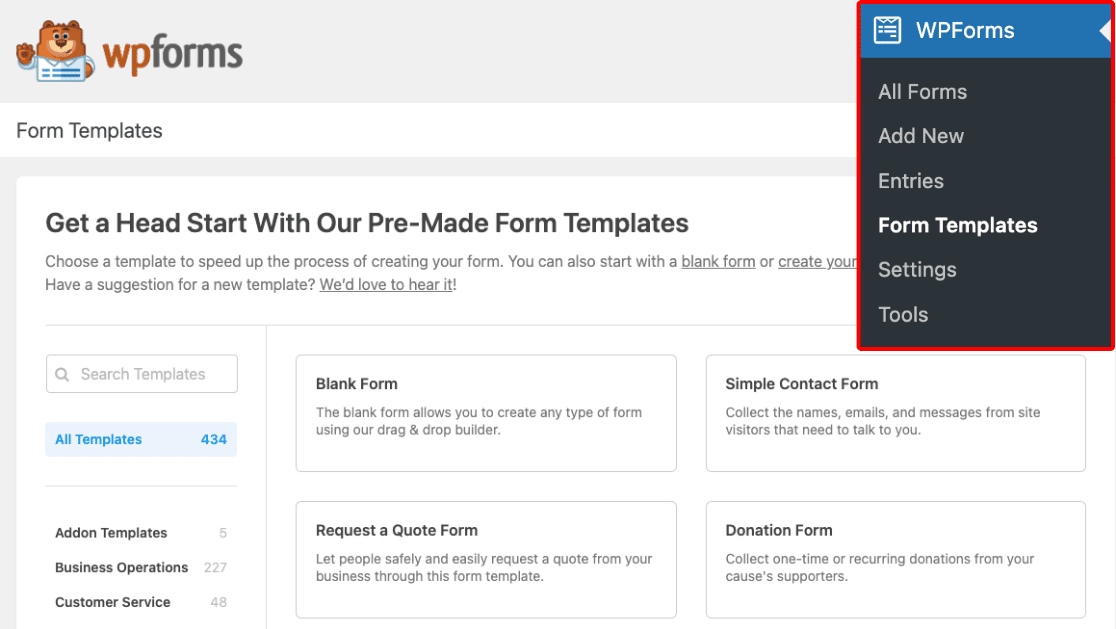
และโปรดทราบว่าด้วยสิทธิ์การใช้งานที่อัปเกรดจาก WPForms เช่น Pro Plan ที่เป็นที่นิยมมาก คุณจะได้รับสิทธิ์เข้าถึงเทมเพลตหลายร้อยรายการจาก Library พร้อมกับคุณสมบัติเพิ่มเติมอื่นๆ
เนื่องจากคุณกำลังแก้ไขหน้าติดต่อของไซต์ WordPress ของคุณ ให้เลือกเทมเพลต Simple Contact Form จากหน้าจอนี้
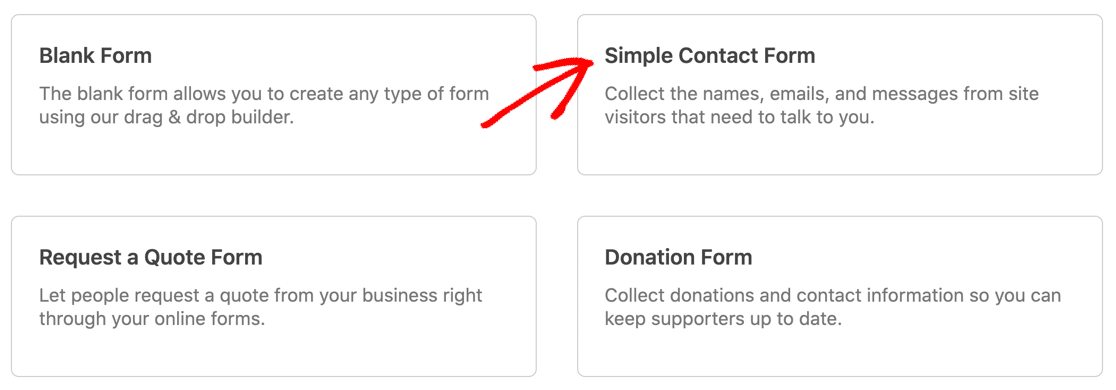
ตอนนี้คุณสามารถแก้ไขและปรับแต่งเทมเพลตฟอร์มนี้ด้วยตัวสร้างฟอร์มที่ใช้งานง่าย ซึ่งคุณจะพบได้ในขั้นตอนถัดไป
4. ปรับแต่งแบบฟอร์มการติดต่อของคุณ
เมื่อคุณเลือกเทมเพลตแล้ว คุณจะถูกนำไปที่หน้าการสร้างแบบฟอร์มแบบลากและวาง
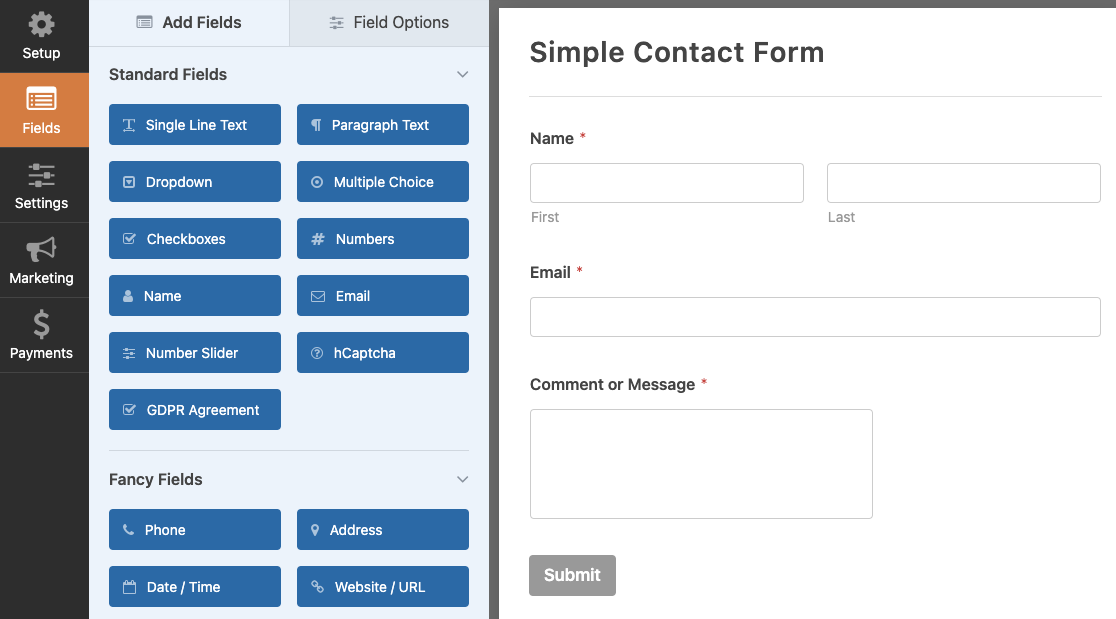

เราใช้คำว่า 'ลากและวาง' เพื่ออธิบายตัวสร้างแบบฟอร์ม เพราะนั่นคือทั้งหมดที่จำเป็นในการสร้างและแก้ไขแบบฟอร์มของคุณ
คุณเพียงแค่คลิกที่ฟิลด์จากกลุ่มทางด้านซ้ายของหน้าจอ ลากไปยังแบบฟอร์มของคุณ และวางลงในตำแหน่งที่คุณต้องการ
ตัวอย่างเช่น คุณอาจต้องการเพิ่มฟิลด์ หลายตัวเลือก ในแบบฟอร์มการติดต่อของคุณ เพื่อให้ผู้ใช้ของคุณเลือกจากเหตุผลในการติดต่อ
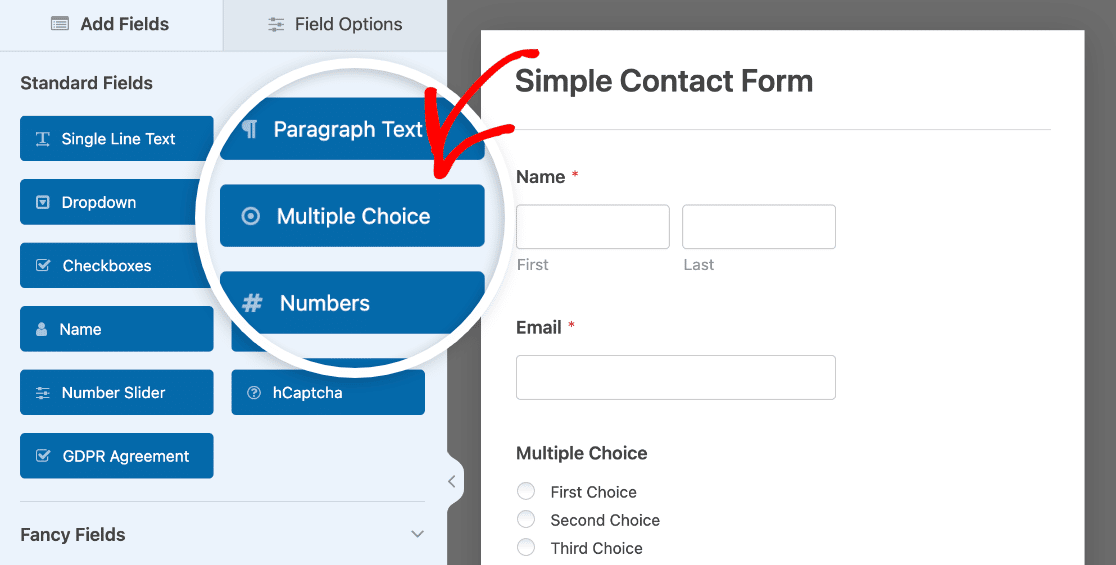
เพียงคลิกด้วยเมาส์แล้ววางลงบนแบบฟอร์มของคุณ โดยการลากและวาง คุณสามารถเพิ่ม เอาออก และจัดระเบียบฟิลด์ที่ให้ไว้ในเทมเพลตฟอร์มของคุณใหม่
จากนั้น หากต้องการปรับแต่งฟิลด์ใดๆ ที่คุณใช้ในแบบฟอร์มของคุณ เพียงคลิกที่ฟิลด์นั้นเพื่อเปิดตัวเลือกการแก้ไข
คุณสามารถดูว่าเราปรับแต่งช่องแบบหลายตัวเลือกในตัวอย่างของเราได้อย่างไรโดยการแก้ไขตัวเลือกของผู้ใช้อย่างที่เรากล่าวถึงข้างต้น
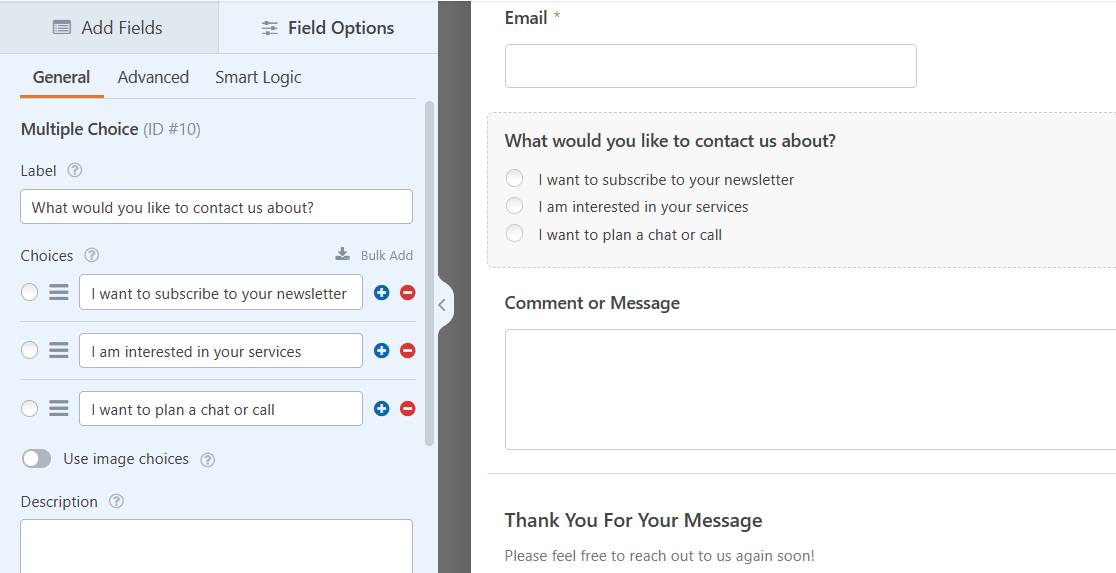
ด้วยตัวเลือกช่องมากมายที่พร้อมใช้งานในแต่ละเทมเพลต ควบคู่ไปกับความสามารถในการแก้ไขแต่ละฟิลด์เพิ่มเติม ความเป็นไปได้ของคุณสำหรับหน้าติดต่อที่กำหนดเองนั้นกว้างขวางและมีประโยชน์อย่างเหลือเชื่อ
สำหรับรายละเอียดเกี่ยวกับวิธีสร้างแบบฟอร์มการติดต่อแบบกำหนดเอง โปรดดูบทช่วยสอนของเราเกี่ยวกับการสร้างแบบฟอร์มการติดต่ออย่างง่าย
อย่าลืม บันทึก แบบฟอร์มของคุณเมื่อแก้ไขเสร็จแล้ว!
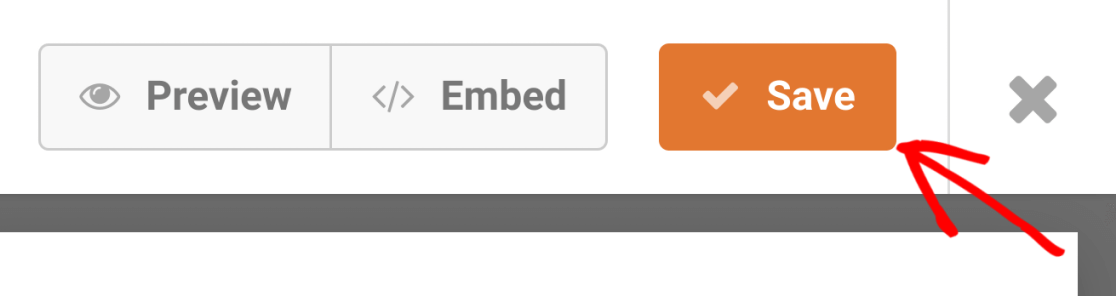
เมื่อบันทึกแบบฟอร์มของคุณ คุณจะสามารถค้นหาแบบฟอร์มดังกล่าวได้จากทุกแบบฟอร์มในแดชบอร์ด WordPress ของคุณ
5. ฝังแบบฟอร์มของคุณในหน้าติดต่อที่มีอยู่
ตอนนี้คุณสามารถวางแบบฟอร์มนี้บนหน้าที่คุณมีอยู่แล้วในแดชบอร์ด WordPress ของคุณ และคุณสามารถทำได้ 2-3 วิธี
ขั้นแรก คุณสามารถฝังแบบฟอร์มของคุณได้โดยตรงจากตัวสร้างแบบฟอร์ม
หลังจากที่คุณบันทึกแบบฟอร์มของคุณบนหน้าการสร้างแบบฟอร์มแล้ว ให้คลิกปุ่ม ฝัง
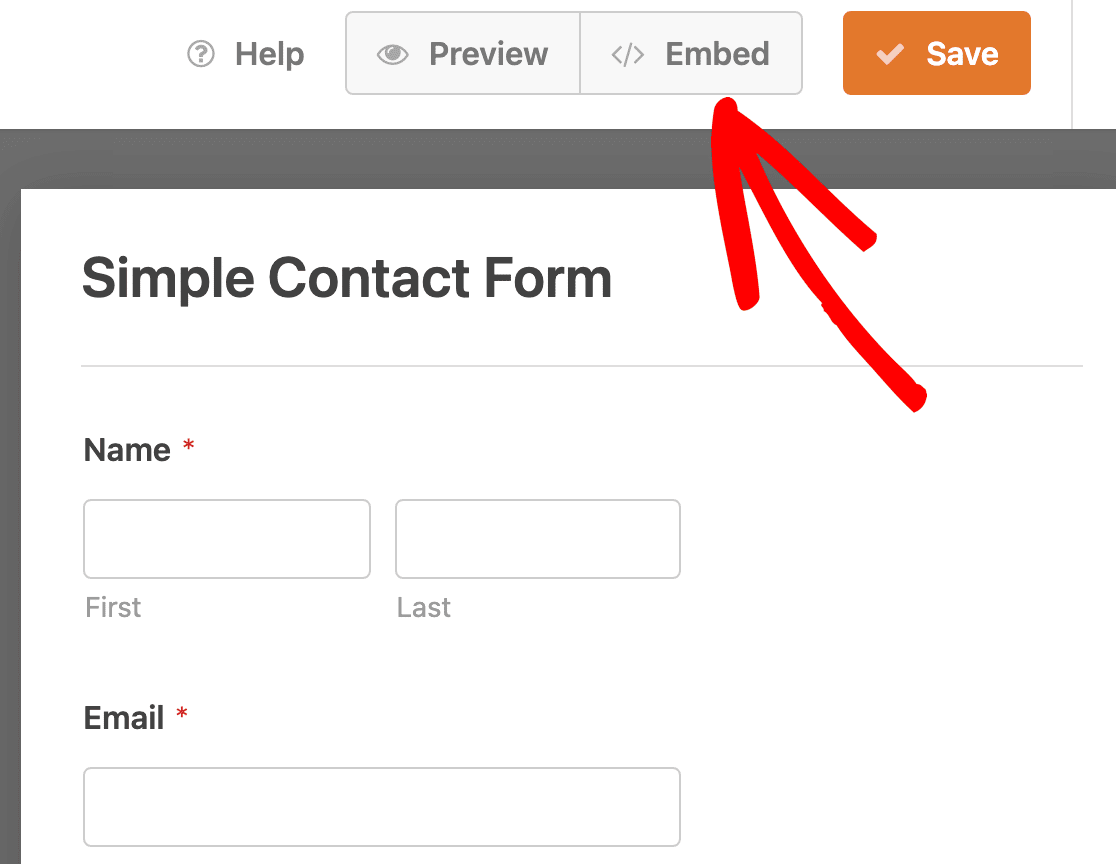
เมื่อระบบถามว่าจะฝังแบบฟอร์มไว้ที่ใด ให้คลิก เลือกหน้าที่มีอยู่
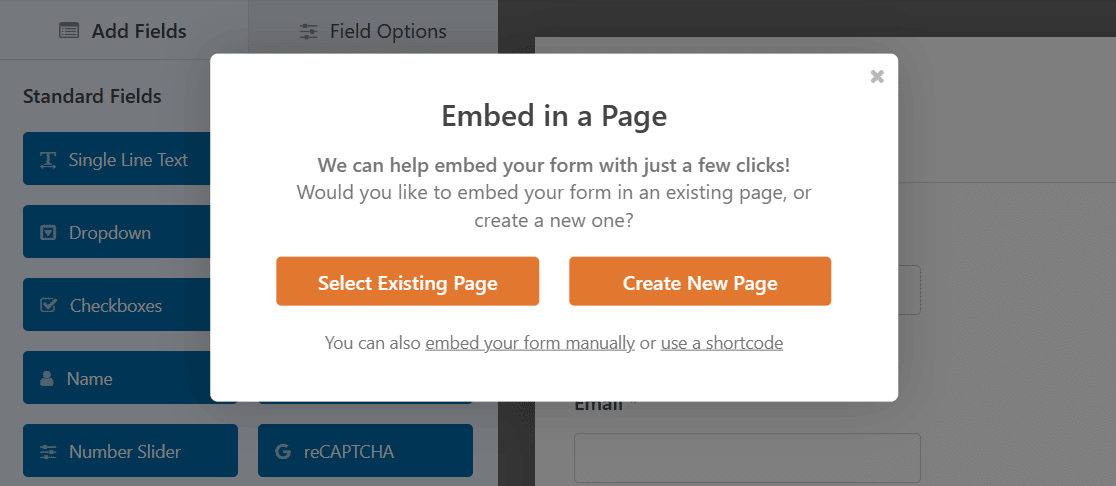
ตอนนี้ เลือกหน้าที่คุณต้องการฝังแบบฟอร์มนี้
ในกรณีนี้ คุณจะฝังแบบฟอร์มการติดต่อของคุณในหน้าติดต่อของคุณ
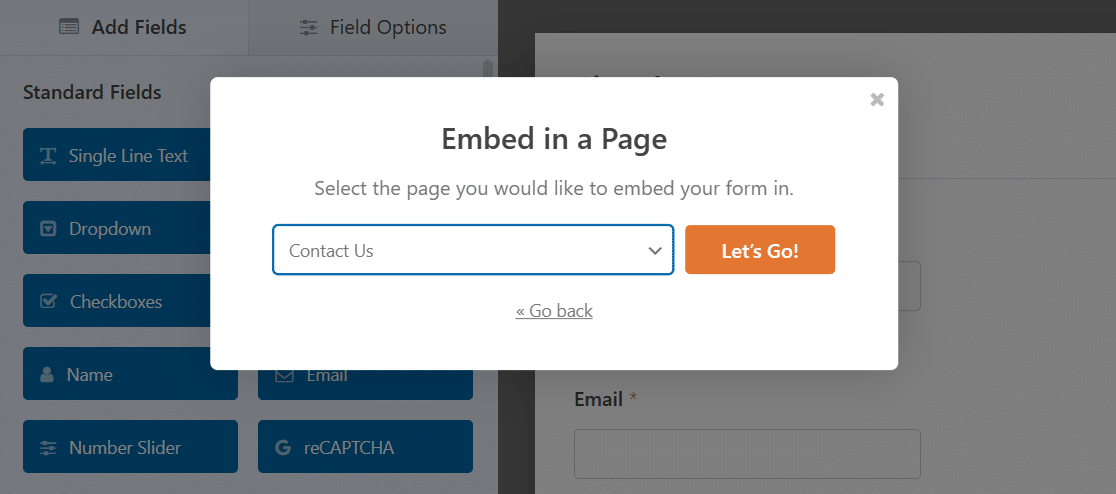
คลิกสีส้ม Let's Go! ปุ่มเพื่อไปที่หน้าติดต่อของคุณโดยวางแบบฟอร์มของคุณไว้

อีกวิธีหนึ่งในการฝังแบบฟอร์มที่คุณเลือกบนเพจคือแก้ไขเพจเอง
จากแดชบอร์ด WordPress ของคุณ ให้เปิดหน้าติดต่อที่คุณนำแบบฟอร์มการติดต่ออื่นออกจากขั้นตอนที่ 1
ในเครื่องมือแก้ไขบล็อก ให้เพิ่มบล็อก WPForms ในหน้าติดต่อของคุณ
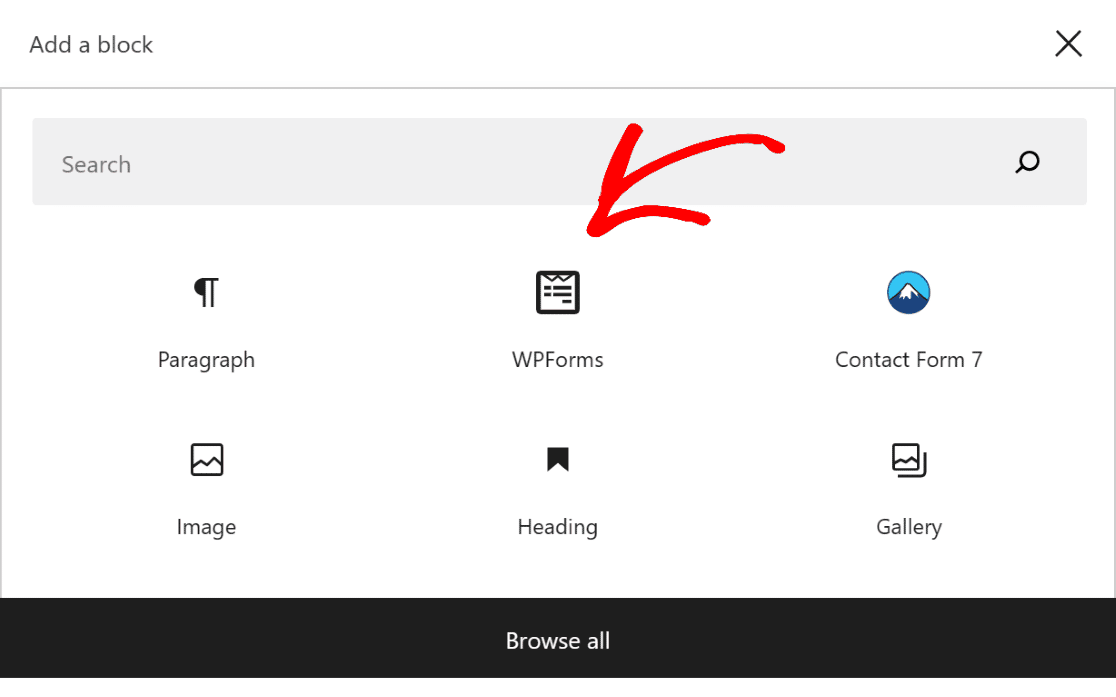
จากนั้นเลือกแบบฟอร์มที่คุณต้องการจากเมนูแบบเลื่อนลง
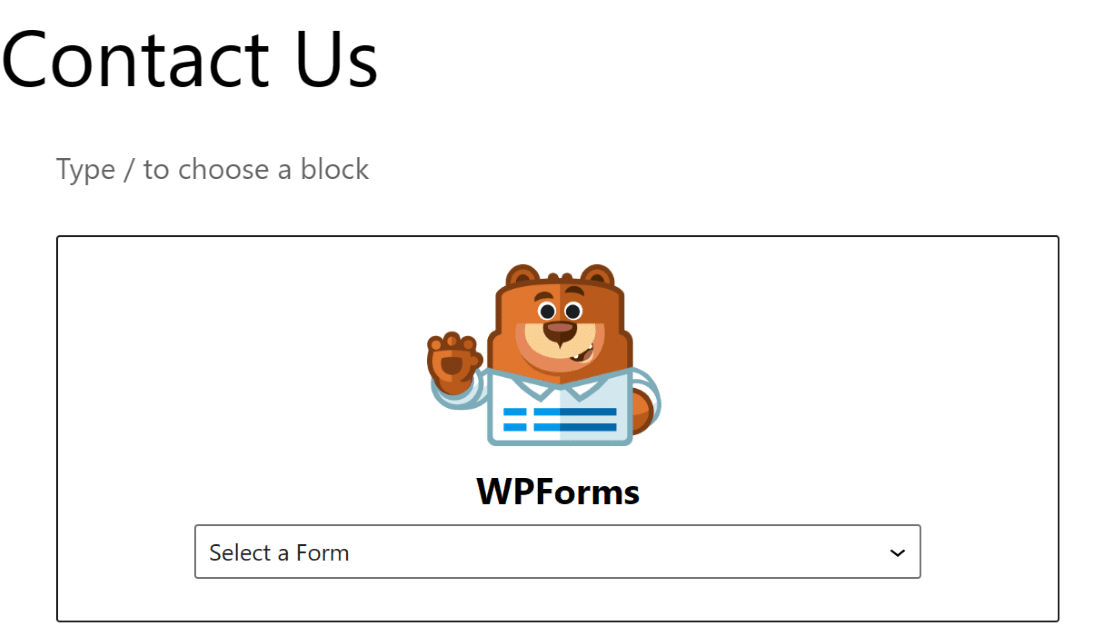
เมื่อคุณเลือกแบบฟอร์มการติดต่ออย่างง่ายที่คุณเพิ่งบันทึกไว้ แบบฟอร์มนั้นจะปรากฏในหน้าติดต่อของคุณ

โปรดทราบว่าหากคุณใช้วิธีฝังแบบฟอร์มโดยตรงจากหน้าการสร้างแบบฟอร์ม คุณไม่จำเป็นต้องเพิ่มในภายหลังด้วยตัวแก้ไขบล็อค คุณเพียงแค่ต้องเลือกหน้าจากตัวสร้างแบบฟอร์ม
เช่นเดียวกับหน้า WordPress อื่น ๆ คุณจะต้อง เผยแพร่ หน้านี้เพื่อเผยแพร่บนเว็บไซต์ของคุณ
และนั่นแหล่ะ! ตอนนี้คุณรู้วิธีปรับแต่งแบบฟอร์มติดต่อและหน้าติดต่อของคุณให้กว้างขวางเท่าที่คุณต้องการ และปรับแต่งเว็บไซต์ของคุณให้ดียิ่งขึ้นไปอีก
สร้างแบบฟอร์มการติดต่อของคุณตอนนี้
ผู้เยี่ยมชมเว็บไซต์ของคุณมีวิธีที่ยอดเยี่ยมในการเข้าถึงคุณด้วยหน้าติดต่อ แต่คุณสามารถทำให้การสื่อสารคล่องตัวยิ่งขึ้นด้วยตัวเลือกการแชท หากต้องการ อ่านข้อมูลเพิ่มเติมเกี่ยวกับซอฟต์แวร์แชทสดที่ดีที่สุดที่คุณสามารถนำไปใช้กับไซต์ของคุณได้
ต่อไป เริ่ม Side Hustle ด้วย WPForms
คุณพร้อมที่จะรับประโยชน์สูงสุดจาก WPForms แล้ว ทำไมไม่ลองใช้ให้เกิดประโยชน์สูงสุดล่ะ ความเป็นไปได้ไม่มีที่สิ้นสุดเมื่อพูดถึงสิ่งที่คุณสามารถทำได้กับแบบฟอร์มเหล่านี้
คุณอาจได้รับแรงบันดาลใจให้เริ่มงานด้านของคุณเองด้วย WPForms
พร้อมที่จะสร้างแบบฟอร์มของคุณแล้วหรือยัง? เริ่มต้นวันนี้ด้วยปลั๊กอินตัวสร้างฟอร์ม WordPress ที่ง่ายที่สุด WPForms Pro มีเทมเพลตฟรีมากมายและรับประกันคืนเงินภายใน 14 วัน
หากบทความนี้ช่วยคุณได้ โปรดติดตามเราบน Facebook และ Twitter สำหรับบทช่วยสอนและคำแนะนำ WordPress ฟรีเพิ่มเติม
